NAS, Windows- und Linux-PCs richtig vernetzen
Freigaben und Desktop-PC einrichten
von Oliver Ehm - 11.04.2014
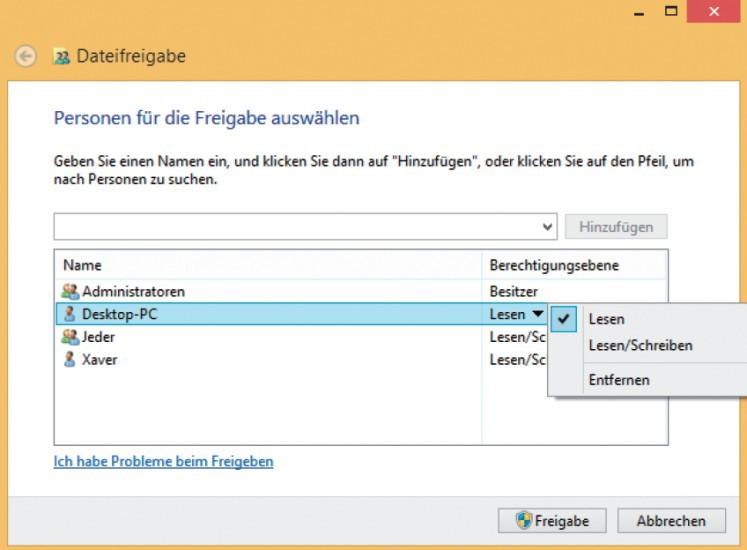
Zugriffsrechte definieren: Wenn Sie den Benutzer hinzugefügt haben, legen Sie hier fest, welche Rechte der Benutzer hat.
Legen Sie die Zugriffsrechte fest, indem Sie auf den Benutzer „Desktop-PC“ klicken. Ein Menü erscheint. Hier stellen Sie ein, ob Sie vom Desktop nur lesend oder auch schreibend zugreifen wollen. Schließlich notieren Sie sich den Freigabepfad, der sich aus dem Namen des Notebooks und dem Pfad zum freigegebenen Ordner zusammensetzt. Den Namen Ihres Notebooks sehen Sie, wenn Sie [Windows Pause] drücken.
Desktop-PC einrichten
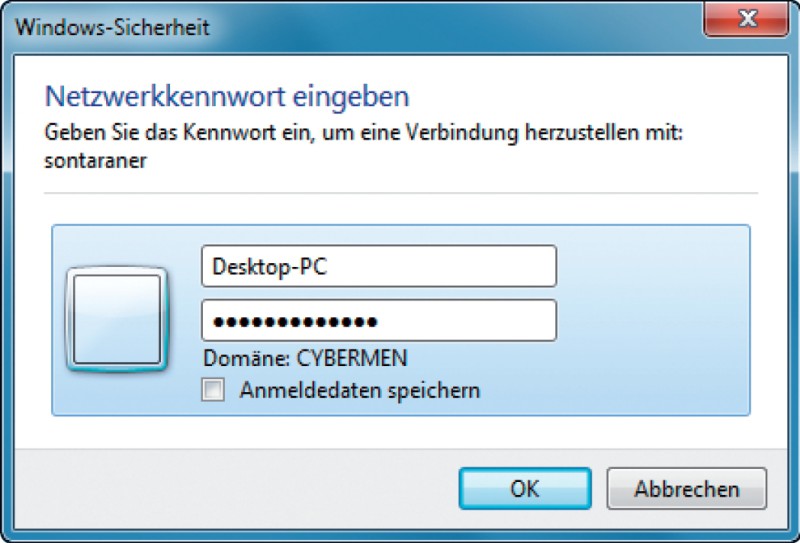
Netzlaufwerk verbinden: Tippen Sie hier den Benutzernamen und das Kennwort ein, unter dem Sie auf die Freigabe zugreifen wollen.
Am Ende erscheint eine Login-Maske, in die Sie den Benutzernamen Desktop-PC eingeben und das Kennwort, das Sie auf dem Notebook definiert haben.